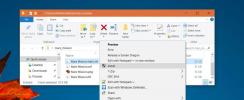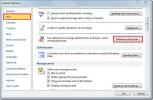Sådan indsættes tekst uden formatering i Word til Office 365
Du kan indsætte klippebordtekst og billeder i Word til Office 365. Billeder er generelt ikke et problem, men når du kopierer tekst fra andre dokumenter eller fra din browser, kan teksten have sin egen formatering anvendt på den. Når du indsæt denne tekst i Word, uanset om du gør det via Ctrl + V-tastaturgenvejen eller du bruger Indsæt-knappen, indsættes teksten med den formatering, den fulgte med. Sådan kan du indsætte tekst uden formatering i Word til Office 365.
Indsæt indstillinger
Pasta-knappen fjerner som standard ikke formatering, Word har dog to andre knapper til at indsætte tekst, der kan gøre to specifikke ting; den ene kan fjerne formateringen, den anden kan matche den til det dokument, du indsætter det i. Hvis du vil teste det ud, skal du fortsætte med at kopiere navnet på dette afsnit og derefter skifte til et Word-dokument.
Klik på den lille pil under knappen Indsæt. Du vil se tre knapper i menuen. Knappen med pilen matcher formateringen af den indsatte tekst med den i dokumentet, og knappen med A på den fjerner formateringen fra den og indsætter den som almindelig tekst.

Tastaturgenvej
På de fleste apps, som du kan indsætte tekst i, kan du fjerne formateringen med Ctrl + Shift + V-tastaturgenvejen. I Word gør denne genvej imidlertid ikke noget, hvis du gerne vil bruge den til at indsætte tekst uden formatering, kan du indstille den til at gøre det.
Åbn Word og gå til File> Options. Vælg fanen Tilpas bånd. Nederst ser du 'Tastaturindstillinger'. Klik på knappen 'Tilpas' ved siden af. I det nye vindue, der åbnes, skal du kigge efter 'Alle kommandoer' i kolonnen Kategorier. Vælg det, og flyt derefter til kolonnen til højre. Kommandoerne her er sorteret alfabetisk. Vælg 'PasteTextOnly'.
Når det er valgt, skal du klikke inde i feltet 'Tryk på ny genvejstast' og trykke på Ctrl + Shift + V-tastaturgenvejen. Du kan bruge en hvilken som helst anden genvej, hvis du vil, bare sørg for, at den ikke kolliderer med andre genveje. Klik på Tildel, og luk vinduet.
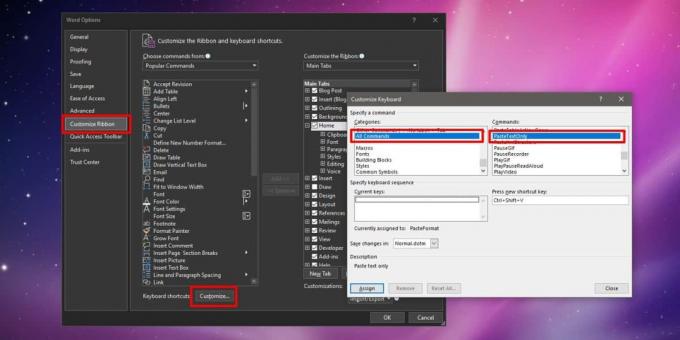
Kopier tekst, der er anvendt med nogen formatering, på dit udklipsholder, og gå til et Word-dokument. Brug tastaturgenvejen, du lige har oprettet for at indsætte det. Teksten indsættes, men uden formatering.
Hvis du gerne vil oprette en genvej, der matcher dokumentets formatering, kan du følge den samme proces men vælg ‘PasteDestinationFormatting’, når du har valgt Alle kommandoer og derefter optaget en tastaturgenvej.
Søge
Seneste Indlæg
Sådan installeres skrifttyper til Microsoft Word på Windows 10
Microsoft Word giver dig en betragtelig stor liste over skrifttyper...
Outlook 2010: Husk en sendt e-mail-meddelelse
Hvad hvis du sendte en e-mail uden at vedhæfte noget nødvendigt dok...
Skift standardindstillinger for e-mail-skrifttype i Outlook 2010
Ændring af fontindstillinger og tilføjelse af billedbaggrund i Outl...